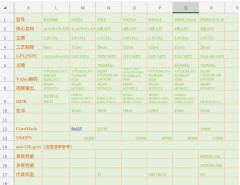由于I211系列网卡在Windows Server中默认不提供驱动,因此需要修改官方提供的其他型号(本质上芯片是一样的)驱动以在Windows Server上正常使用该网卡。
基本概念
Intel I211 控制器支持高达 1 GbE 的速度,并提供 802.3az 节能以太网 (EEE)、802.1AS 精确时间戳、ECC 数据包缓冲区和集成非易失性存储器等高级功能。该网卡常用于小型服务器、收银机、NAS、群晖等设备中。但是由于该网卡大多不直接由Intel而是OEM厂商提供,因此公版驱动可能不适合所有的网卡,但其本质均为某一同一型号芯片,不同的驱动由不同的签名进行区分。区别这些芯片可以从硬件ID上去识别,无论最终产品型号如何,假设硬件ID相同,则我们就可以认为是同样的设备,可以用一样的驱动。
安装驱动
修改驱动
1.首先打开Intel官网下载I21系列网卡驱动,下载后会得到一个zip包,解压。
我们只需要里面的Wired_driver_27.8_x64.exe文件。
2.进一步解压Wired_driver_27.8_x64.exe。
3.打开Wired_driver_27.8_x64\PRO1000\Winx64\NDIS64。
4.打开e1r64x64.inf文件,该文件是I210/211系列网卡的驱动文件。
5.找到[Intel.NTamd64.6.3.1],然后找到PCI\VEN_8086&DEV_1539一行,将该行整行复制到[Intel.NTamd64.6.3]段的最下方,保存。
安装驱动
1.将目标设备置于测试模式:
bcdedit /set LOADOPTIONS DISABLE_INTEGRITY_CHECKS
bcdedit /set TESTSIGNING ON
bcdedit /set NOINTEGRITYCHECKS ON
执行完成后重启设备。
2.随后在设备管理器中,找到那个没有驱动的网络控制器,右键选择“更新驱动程序”
3.选择“浏览我的计算机以查找驱动程序软件”
4.选择“让我从计算机上的可用驱动程序列表中选取”
5.下滑下拉列表,找到并选择“网络设配器”,点击下一步
6.点击右下的“从磁盘安装”,找到刚才修改的e1r64x64.inf文件,然后点击确定
7.点击I211之后点击下一步,这里可能会有“无法验证驱动程序的发布者”的弹窗,点击始终安装即可。
8.安装完成后恢复到正常模式:
bcdedit /set LOADOPTIONS ENABLE_INTEGRITY_CHECKS
bcdedit /set TESTSIGNING OFF
bcdedit /set NOINTEGRITYCHECKS OFF
其他解决方案
据说可以直接套用I210的驱动,强制安装之后也能用。